Reels plaatsen op Instagram
Een reel is een video met meerdere clips die 15-30 seconden duurt. Het kan worden verbeterd met audio en verschillende effecten en vervolgens worden gedeeld op Feed, maar ook openbaar op de pagina "Verkennen". Rollen worden opgeslagen op de startpagina van het profiel onder het tabblad 'Reels'.
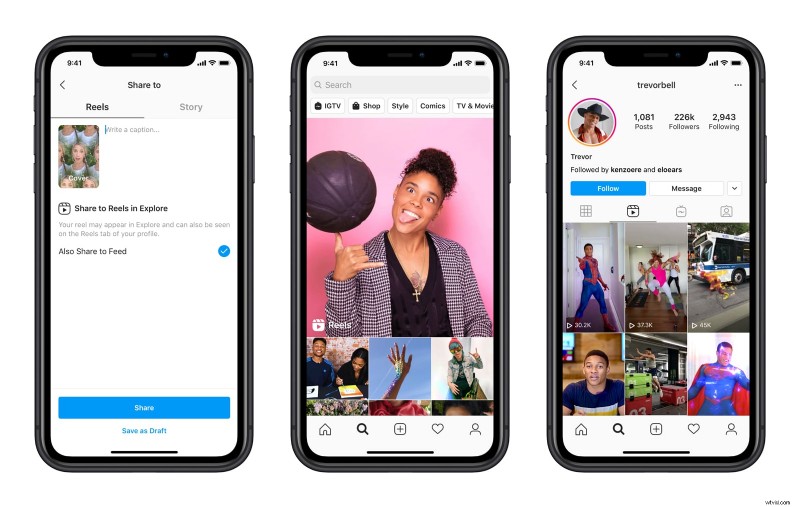
Dus hoe krijg je reels op je Instagram? Standaard kun je rechtstreeks vanuit de app een reel opnemen:
- Open de Verhalen-camera en scrol onder aan het scherm naar de optie 'Reels'.
- Gebruik vóór het opnemen het toolmenu aan de linkerkant om de volgende instellingen aan te passen:
- Tik op het pictogram 'Audio' om een nummer voor je video te zoeken in de Instagram-muziekbibliotheek. Gebruik vervolgens de schuifregelaar onderaan om te bepalen welk deel van de baan wordt gebruikt.
- Gebruik het pictogram "Snelheid" om de snelheid van uw haspel aan te passen. Houd er rekening mee dat de audio ook wordt beïnvloed.
- Tik op het pictogram 'Effecten' en scrol onderaan door de beschikbare effecten om ze toe te passen. Dit werkt vrijwel hetzelfde als in Verhalen.
- Druk op het "Stopwatch"-pictogram als je handsfree wilt fotograferen. Met deze tool kunt u de gewenste duur voor uw clip instellen. U kunt ook een aftelling kiezen voordat de opname van de clip automatisch begint. Zo heb je tijd om in positie te komen.
- Als je je eerste clip hebt opgenomen, zie je ook het pictogram 'Uitlijnen'. Dit kan handig zijn als u het laatste frame van de vorige clip moet uitlijnen met het eerste dat u gaat opnemen.
- Om te beginnen met opnemen, tikt u op de knop 'Opnemen' en houdt u deze ingedrukt of tikt u gewoon om de clip te starten en nogmaals om de clip te beëindigen. Houd de roze voortgangsbalk bovenaan in de gaten, deze laat zien hoeveel tijd er al in beslag is genomen.
- Als je de clip die je zojuist hebt opgenomen wilt bekijken of bijsnijden, kun je op de naar links wijzende pijl tikken.
- Als je klaar bent met fotograferen, tik je op de naar rechts wijzende pijl en voeg je tekst, stickers en andere effecten toe. Met de schuifregelaar onderaan kunt u de tijd instellen waarop u de tekst wilt laten verschijnen.
- Tik vervolgens nogmaals op de naar rechts wijzende pijl om de rol voor te bereiden om te delen:
- Tik op de afbeelding om de omslag te wijzigen. Je kunt een foto uit je video gebruiken of een afbeelding uit je filmrol.
- Schrijf bijschriften of hashtags en noem je vrienden.
- Beslis ten slotte waar je wilt posten:
- Als je het tabblad 'Verhalen' selecteert, wordt je rol naar Verhalen gestuurd en verdwijnt deze binnen 24 uur, net als elk ander verhaal.
- Als het tabblad 'Reels' is geselecteerd, wordt je video gedeeld op de pagina 'Verkennen' en ook opgeslagen in het gedeelte 'Reels' van je profiel.
- Om uw reel te delen met uw feed, houdt u de blauwe schakelaar ingeschakeld, anders schakelt u deze uit om alleen in het gedeelte 'Reels' van uw profiel te posten.
- Als je tevreden bent, tik je onderaan op de knop Delen of sla je de rol op als concept.
Hoe een video op rollen te plaatsen
Kun je Instagram Reels gebruiken als je video al is opgenomen? Ja, dat kan!
Om een film vanaf uw apparaat toe te voegen, veegt u in plaats van stap 3 in de bovenstaande procedure omhoog of tikt u op het filmrolpictogram in de linkerbenedenhoek van uw scherm. De rest van de stappen blijven hetzelfde.
Zorg er echter voor dat je video de juiste grootte heeft voordat je dat doet. U kunt daarvoor een online tool voor het wijzigen van de grootte van video's van Clideo gebruiken. Het is gratis als uw video maximaal 500 MB is en u hoeft niet eens geregistreerd te zijn om uw bestand te bewerken.
-
Open Video Resizer in een van de browsers op een van de platforms. Tik op de blauwe knop "Bestand kiezen" om uw bestand vanaf het apparaat toe te voegen.
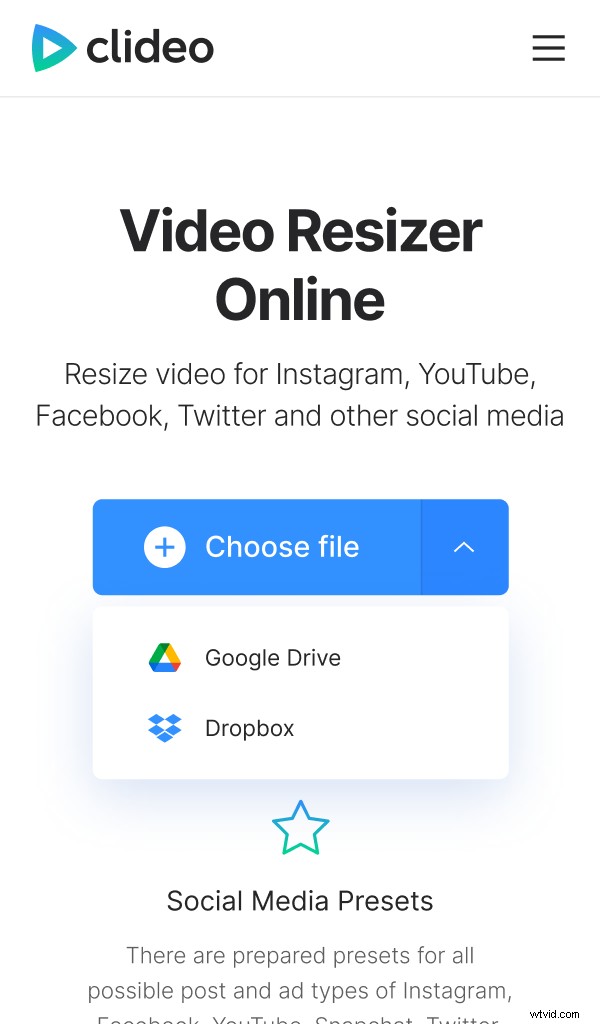
U kunt ook toevoegen vanuit Google Drive of Dropbox-opslag. Druk gewoon op de naar beneden wijzende pijl en kies de gewenste optie.
-
Zodra uw bestand is geüpload, ziet u het voorbeeld en verschillende bewerkingsopties.
Selecteer Instagram in het eerste vervolgkeuzemenu. Aangezien de vereisten voor rollen hetzelfde zijn als voor verhalen, kunt u de voorinstelling "Verhalen" selecteren.
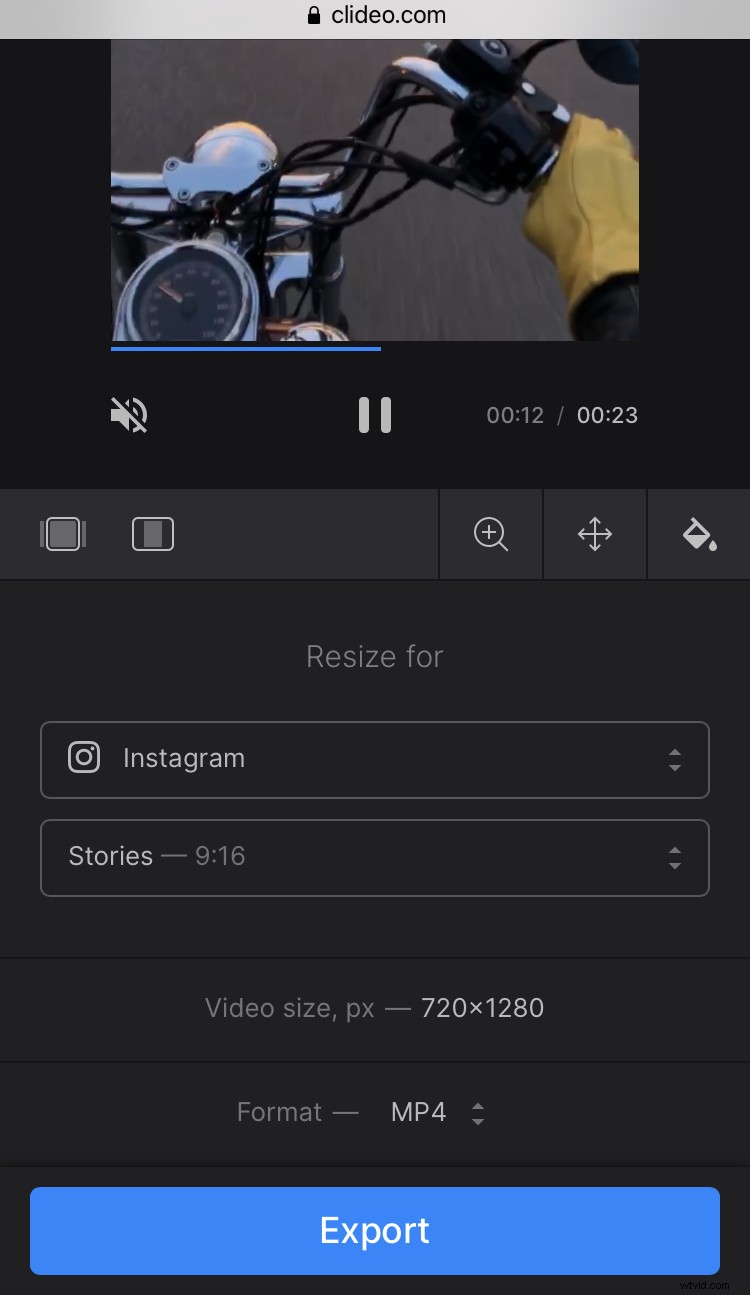
U kunt ook "Aangepast" selecteren en de instellingen handmatig wijzigen. Ter herinnering:de beeldverhouding moet 9:16 zijn en de aanbevolen resolutie moet 1080:1920 zijn.
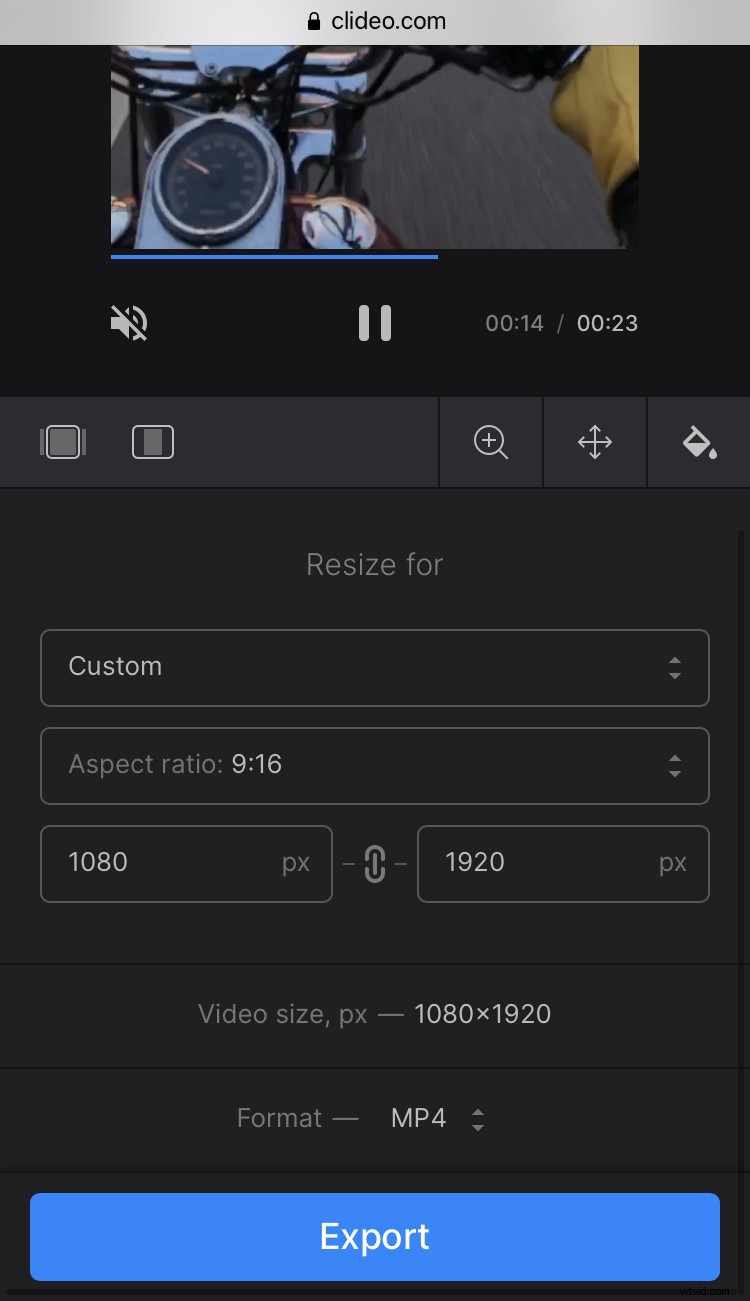
Gebruik "Opties voor bijsnijden" om de laatste bewerkingen voor de staven uit te voeren, als die er zijn, en tik vervolgens op "Exporteren".
-
Ten slotte ziet u uw videovoorbeeld. Controleer of alles er perfect uitziet en download het bestand naar uw apparaat of tik op "Bewerken" om indien nodig verdere wijzigingen aan te brengen.
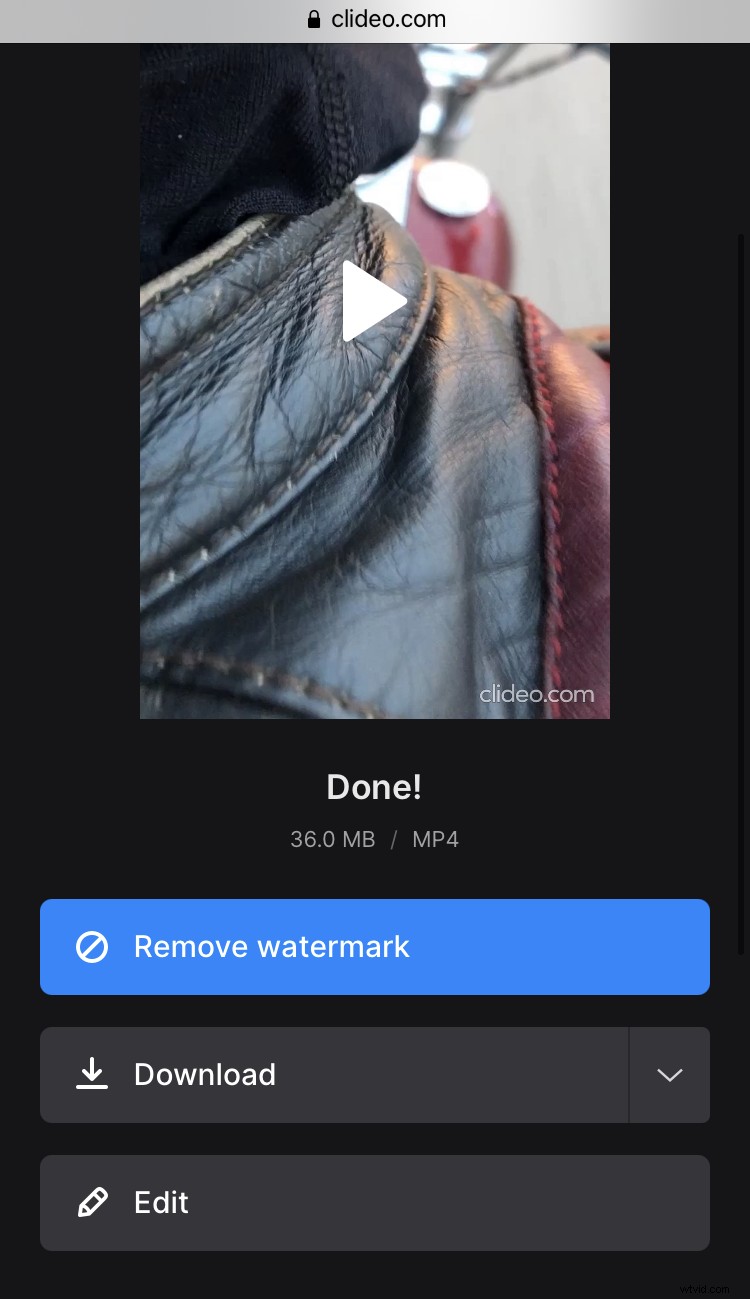
Nu heb je het bestand met de juiste beeldverhouding en resolutie, perfect voor rollen.
